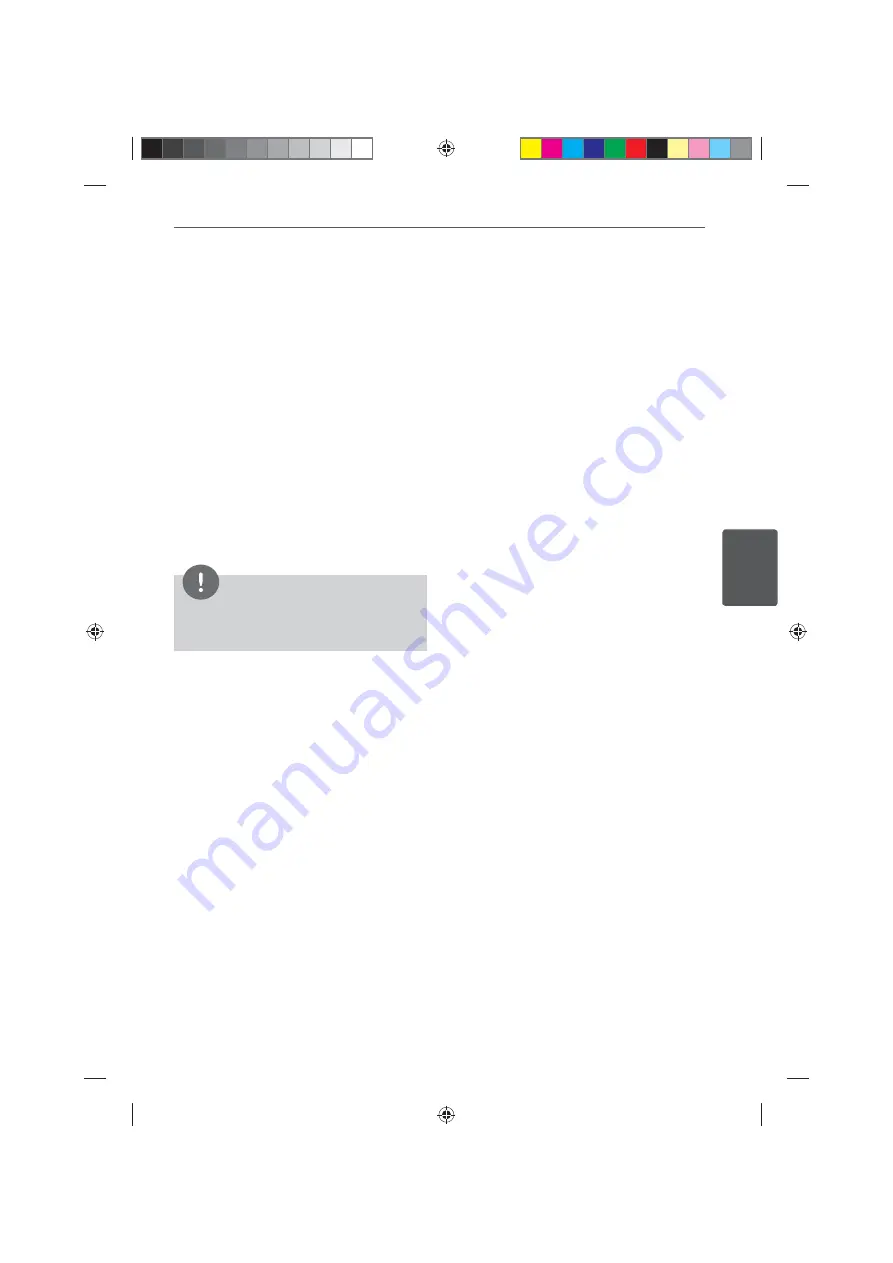
35
操作
4
4
操作
進階操作
定時關機設定
定時關機設定
按下 SLEEP
SLEEP 按鈕一次或多次,以選擇播放
器自動關機的延遲時間(10到180分鐘之間)
。
若要檢視剩餘時間,請按下 SLEEP
SLEEP 按鈕
若要取消定時關機功能,請重複按下
SLEEP
SLEEP 按鈕直到出現「SLEEP 10」的字樣
,然後在「SLEEP 10」顯示的狀態下,再
按一次 SLEEP
SLEEP 按鈕。
標記
標記
您可以查看距離關機尚有多少剩餘時間
燈光變暗
燈光變暗
按下 DIMMER一次。顯示幕亮度有三種。
若想取消,重複按下 DIMMER,直到關閉
變暗功能為止。
螢幕保護程式
螢幕保護程式
本機停留在停止播放模式中約五分鐘之後
,就會出現螢幕保護程式。
暫時關閉音源
暫時關閉音源
按下 MUTE
MUTE 按鈕即可關閉播放器的音源。
例如,您可以在接聽電話時把播放器調至
靜音狀態,顯示窗會顯示「靜音」(MUTE)
字樣。
系統選擇 - 選購
系統選擇 - 選購
您必須為電視系統選擇適當的系統模式。
若顯示視窗中顯示為沒有光碟
(NO DISC),請按下並按住遙控器上的暫
停/格放(PAUSE/STEP
PAUSE/STEP) (
M
) 按鍵五秒鐘以
上,即可選擇系統。. (PAL/ NTSC)
顯示檔案資料 (ID3 標籤)
顯示檔案資料 (ID3 標籤)
播放含有檔案資料的 MP3 檔案時,您可以
按 DISPLAY
DISPLAY 鍵顯示資料。
由您的可攜式播放器或外接裝置
收聽音樂
本機組可用來播放多種可攜式播放器或外
接裝置的音樂。(請參閱第22頁)
1. 將可攜式播放器連接在機組的
PORTABLE IN 接頭上。
或
將外接裝置連接在機組的 AUX 接頭上。
2 按下 POWER
POWER 按鈕以啟動播放器。
3 按下 FUNCTION
FUNCTION 按鈕以選擇
「PORTABLE」或「AUX」的功能選項。
4 開啟可攜式播放器或外接裝置,並開始
播放。











































